Autor: Audrey Martinovich, współpracownik iZotope
Autor: Audrey Martinovich, współpracownik iZotope
Niewiele rzeczy może być tak rozpraszających jak szumy otoczenia. Niezależnie od tego, czy musisz wyczyścić podkład głosowy do materiałów wideo, dialog nagrany na planie filmowym, czy też produkujesz podcast w domu, oto kilka sposobów na usunięcie szumu otoczenia z nagrania.
Szumy otoczenia w dźwięku nie tylko rozpraszają uwagę, ale także mogą utrudnić wzmocnienie cichych fragmentów bez jednoczesnego zwiększenia głośności szumu otoczenia. Usuwając szumy otoczenia z dialogów lub innych dźwięków, zacznij od oceny szumu. Czy hałas jest stały, jak szum klimatyzatora, czy jest to coś bardziej przerywanego, jak szczekanie psa? Już samo to rozróżnienie pomoże Ci zdecydować, jakich narzędzi użyć do usunięcia szumu.
Aby zademonstrować przepływ pracy dla obu scen, mam dwie sceny z filmu krótkometrażowego jako przykłady. Jedna scena została nagrana w restauracji, gdzie słychać było niski szum systemu klimatyzacji. W drugiej scenie słychać szum spowodowany uderzeniem tyczki o ścianę. Należy pamiętać, że dobrą zasadą unikania artefaktów podczas oczyszczania dźwięku jest robienie małych kroków w kierunku celu, stosując kilka przebiegów delikatnego przetwarzania, a nie denoising z bardziej dramatycznymi ustawieniami.
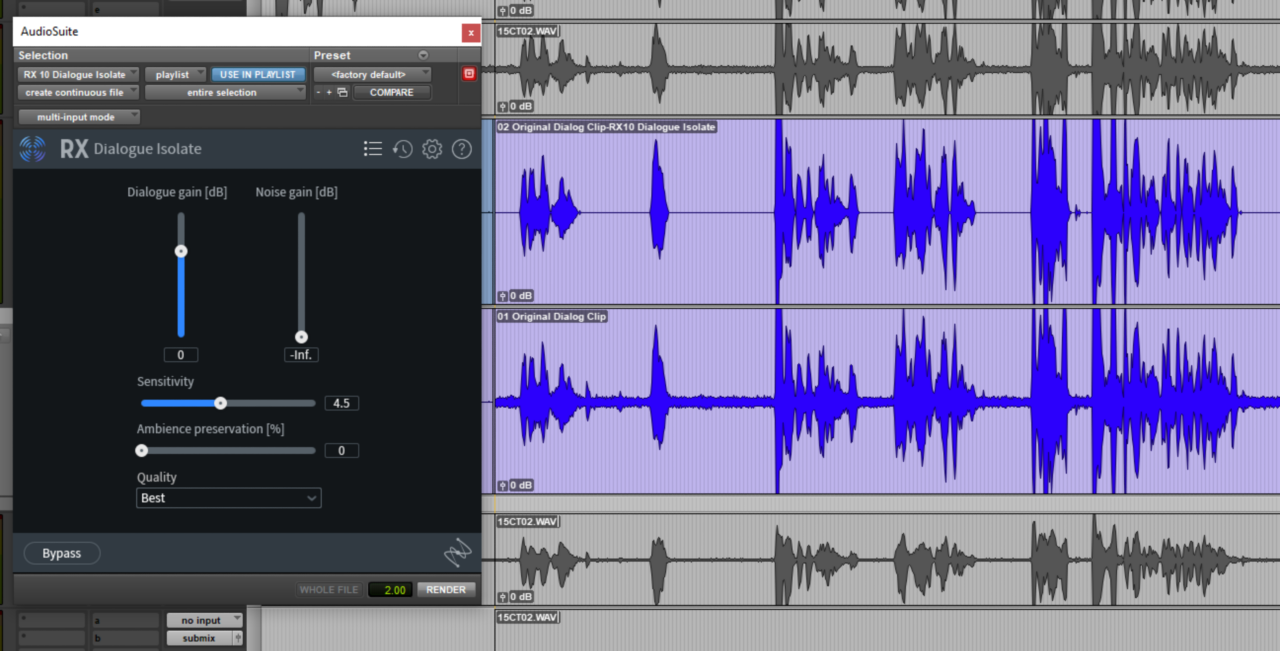
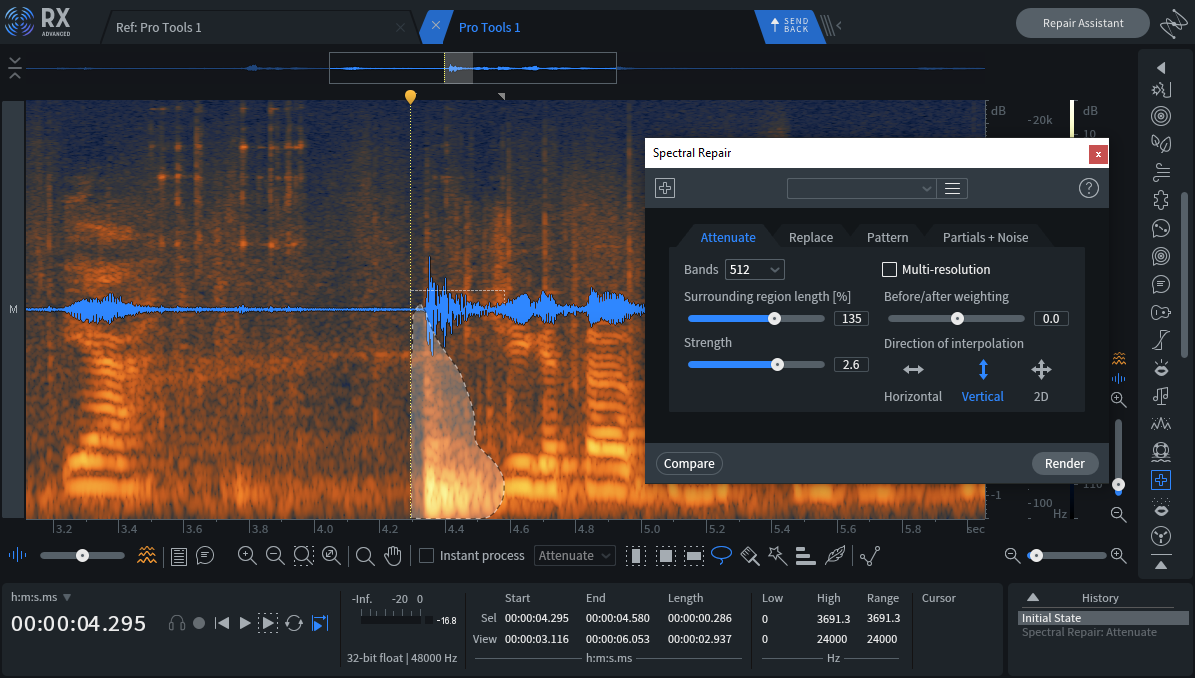
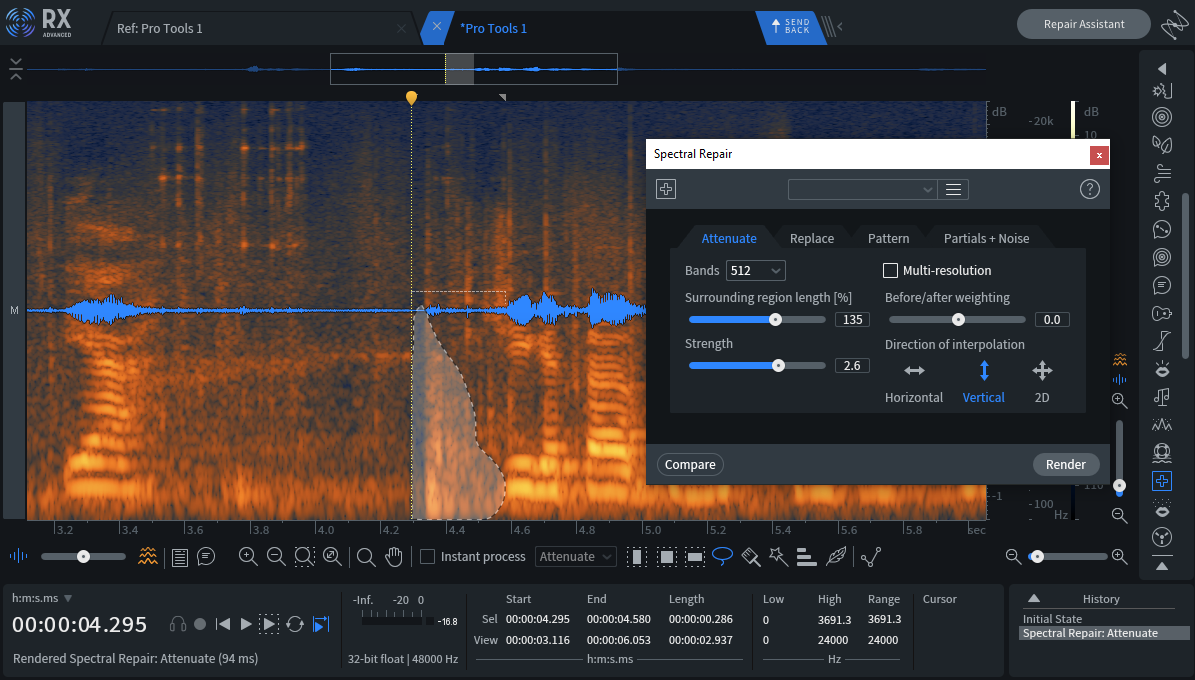
Istnieje tyle sposobów usuwania szumów z dialogu, ile jest szumów, ale nie ma wielu rzeczy, których nie można usunąć, jeśli robi się to we właściwy sposób. Usuwanie stałych problemów najpierw za pomocą łagodnych ustawień, a nie dramatycznych, takich jak ustawienie Czułości w Dialogue Isolate na cały pasek w górę, prawie zawsze da ci bardziej naturalny rezultat. Następnie możesz przybliżyć momenty, w których występują szumy i usunąć je indywidualnie, dostosowując swoje podejście do konkretnego dźwięku.
Kup iZotope RX i zacznij usuwać zakłócenia z nagrań dialogowych już dziś!